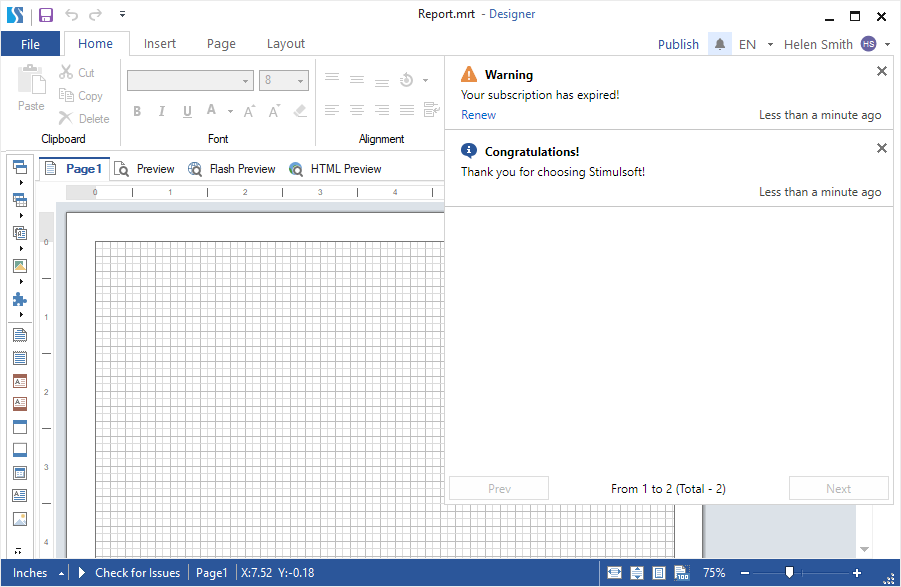Мы рады объявить о выпуске новой версии Stimulsoft Reports 2018.1. Мы подготовили ряд изменений, которые вы сможете сразу использовать в своих проектах. Мы добавили компоненты отчетности для .NET Core, которые включены в продукт Stimulsoft Reports.Web и Stimulsoft Reports.Ultimate. Добавлены новые мастера для создания отчетов (счетов-фактур, счетов и т. д.). В новой версии появились предупреждения в дизайнере отчетов, которые будут уведомлять вас о текущем статусе вашей программы подписки. Также, в новой версии вы сможете использовать новый тип диаграммы - Пиктографическая карта (Pictorial).
Генератор отчетов .NET Core
В релизе 2018.1 мы представляем полнофункциональный генератор отчетов, созданный с использованием кросс-платформенной технологии .NET Core. Доступен полный набор Web компонентов, таких как дизайнер и вьювер, а так же вспомогательные медоды для быстрого экспортирования и печати отчета. .NET Core компоненты включены в продукт Stimulsoft Reports.Web и Stimulsoft Reports.Ultimate.
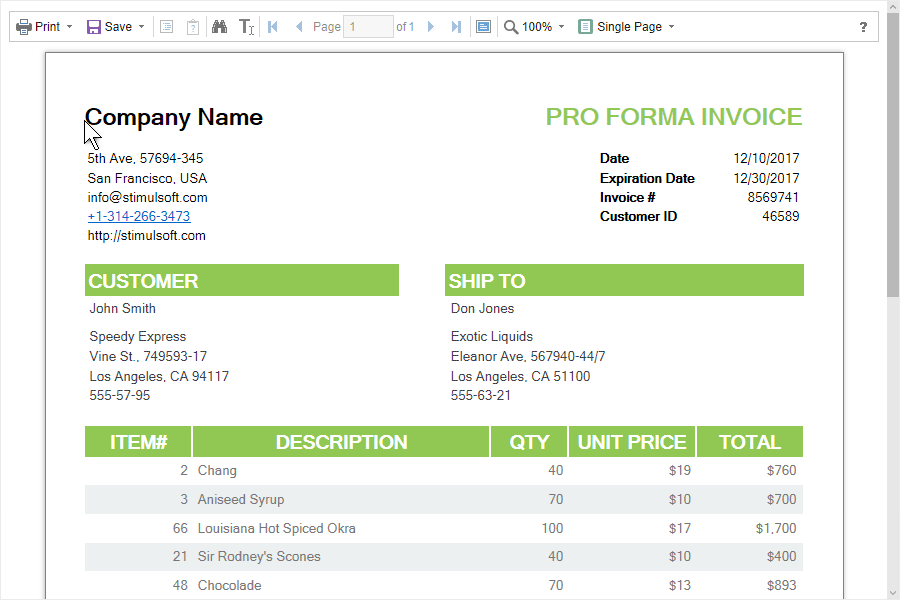
Новые мастера создания отчетов
Мы добавили новые мастера отчетов для создания таких документов как Инвойс, Заказ, Квота. Для того чтобы запустить мастер создания отчетов, необходимо в меню Файл (File), выбрать пункт Создать (New) и определить тип будущего отчета. Каждый мастер содержит в себе минимум один шаблон. Таким образом, все что вам необходимо, это произвести надстройку этого отчета. Также, после создания отчета вы можете отредактировать его шаблон в дизайнере отчетов.
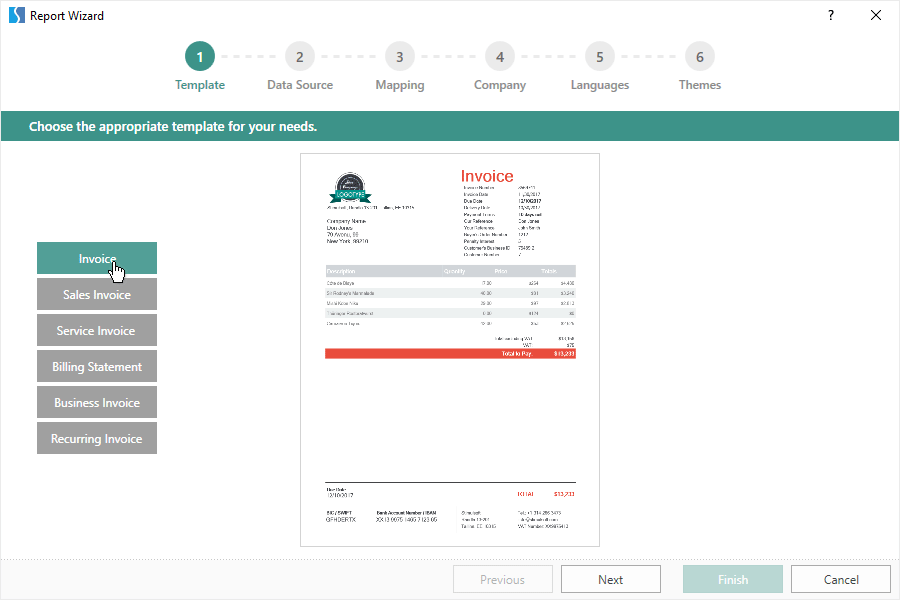
Новая диаграмма
В релизе 2018.1 добавлена новая диаграмма Пиктографическая карта (Pictorial). Для визуального отображения значений в этой диаграмме используются различные пиктографические значки. Для каждого ряда диаграммы можно задать свой пиктографический значок.
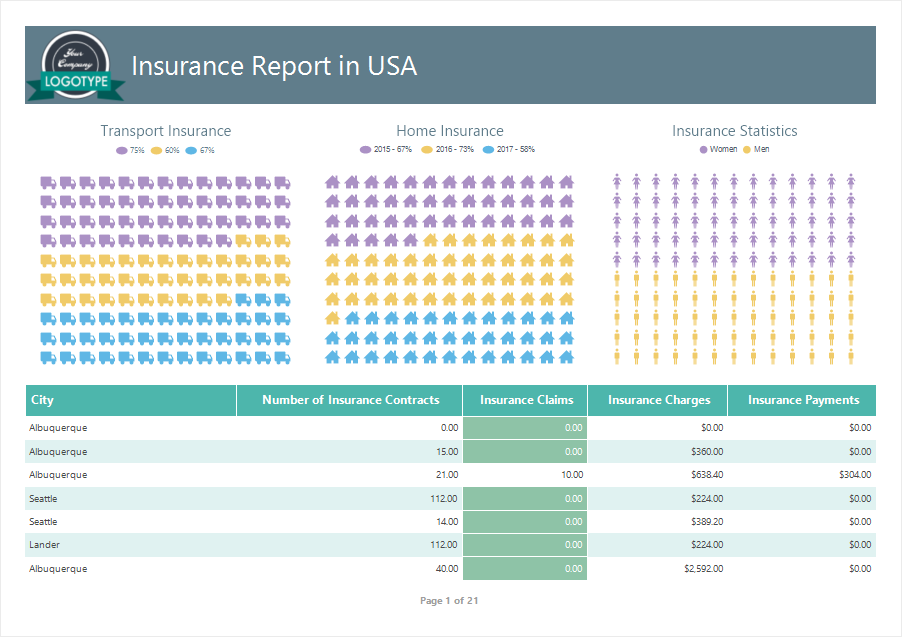
Мобильный режим для HTML5 вьювера
В этом релизе, интерфейс HTML5 вьювера адаптирован для работы на мобильных устройствах. Теперь вы с легкостью можете просматривать отчеты, осуществлять навигацию по ним, экспортировать со своего мобильного устройства. Мобильный интерфейс автоматически включается на носимых устройствах, но может быть отключен если этого не требуется.
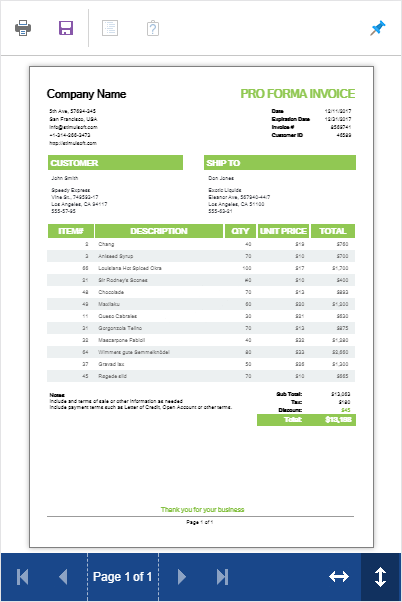
Автоматическая проверка выражения
В дизайнерах отчетов для WinForms и WPF , при изменении выражения в текстовом компоненте, выполняется автоматическая проверка этого выражения. В случае, выявления ошибки, результат проверки с расшифровкой ошибки, отображается в текстовом редакторе на нижней панели.
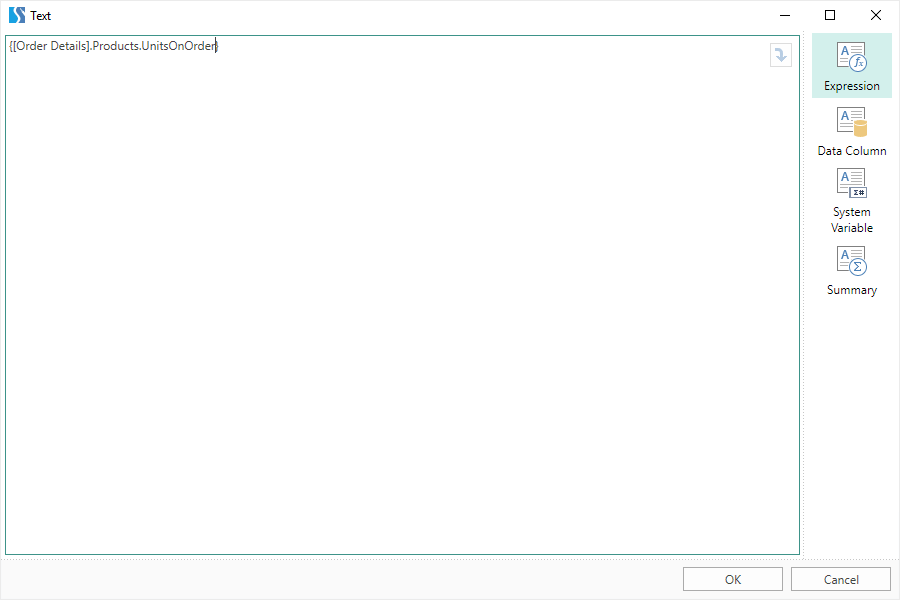
Вкладка Вставить
В дизайнере отчетов WinForms добавлена вкладка Вставить (Insert), которая является аналогией Инструментария (Toolbox). На этой вкладке располагаются компоненты, при помощи которых разрабатывается отчет. Все компоненты сгруппированы по типу: Бэнды, Кросс бэнды, Компоненты, Примитивы, Инфографика. Также, есть поле быстрого доступа к компонентам. При помощи кнопки Настройка инструментария (Setup Toolbox) можно настроить панель быстрого доступа к компонентам, включить, выключить вкладку Вставить или Инструментарий в дизайнере отчетов.

Настройки в словаре данных
В дизайнерах отчетов, все настройки словаря данных теперь представлены в отдельном меню Настройки (Settings). Для того чтобы включить какой-либо параметр, отметьте его флажком.

Уведомления в дизайнере отчетов
Начиная с релиза 2018.1 в дизайнеры отчетов добавлено меню Уведомления (Notification). Это позволит вам получить информацию о выходе новых релизов, а также об истечении подписки на продукты Stimulsoft. Меню уведомлений расположено на Ribbon панели, между кнопкой публикации отчета, и меню изменения локализации дизайнера.
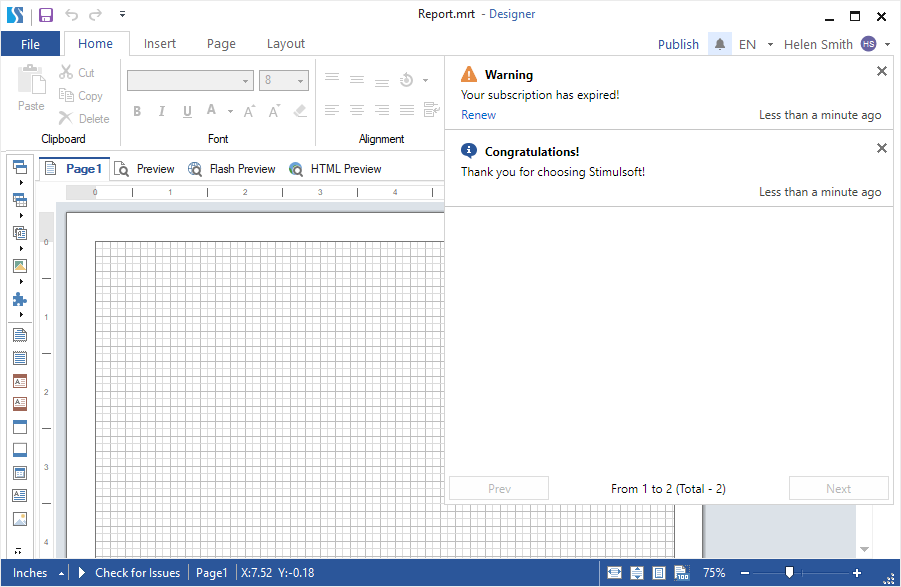
Генератор отчетов .NET Core
В релизе 2018.1 мы представляем полнофункциональный генератор отчетов, созданный с использованием кросс-платформенной технологии .NET Core. Доступен полный набор Web компонентов, таких как дизайнер и вьювер, а так же вспомогательные медоды для быстрого экспортирования и печати отчета. .NET Core компоненты включены в продукт Stimulsoft Reports.Web и Stimulsoft Reports.Ultimate.
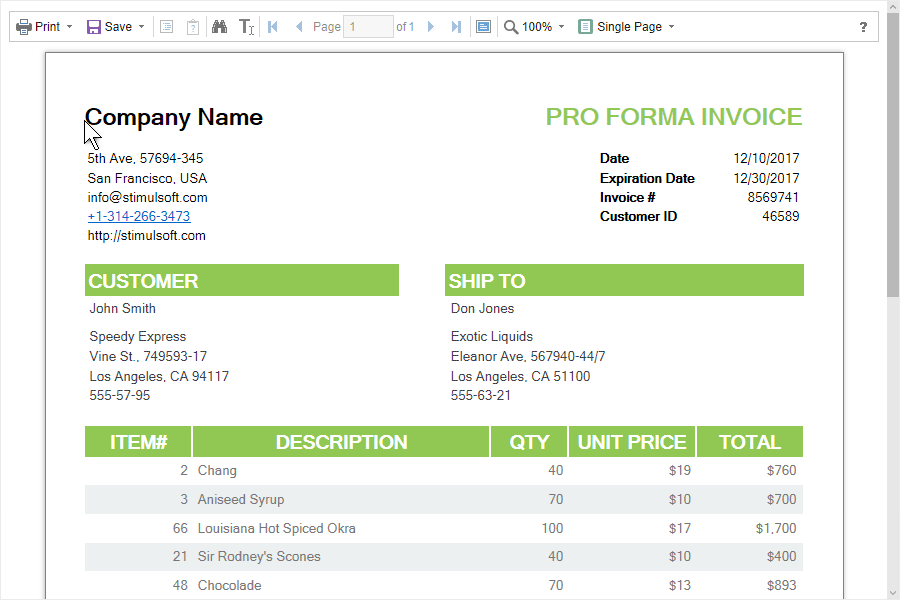
Новые мастера создания отчетов
Мы добавили новые мастера отчетов для создания таких документов как Инвойс, Заказ, Квота. Для того чтобы запустить мастер создания отчетов, необходимо в меню Файл (File), выбрать пункт Создать (New) и определить тип будущего отчета. Каждый мастер содержит в себе минимум один шаблон. Таким образом, все что вам необходимо, это произвести надстройку этого отчета. Также, после создания отчета вы можете отредактировать его шаблон в дизайнере отчетов.
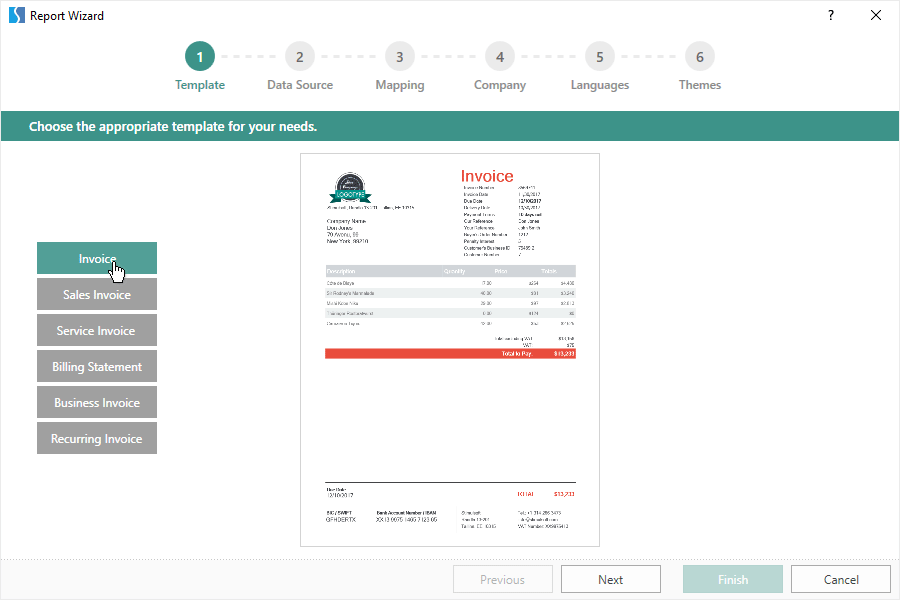
Новая диаграмма
В релизе 2018.1 добавлена новая диаграмма Пиктографическая карта (Pictorial). Для визуального отображения значений в этой диаграмме используются различные пиктографические значки. Для каждого ряда диаграммы можно задать свой пиктографический значок.
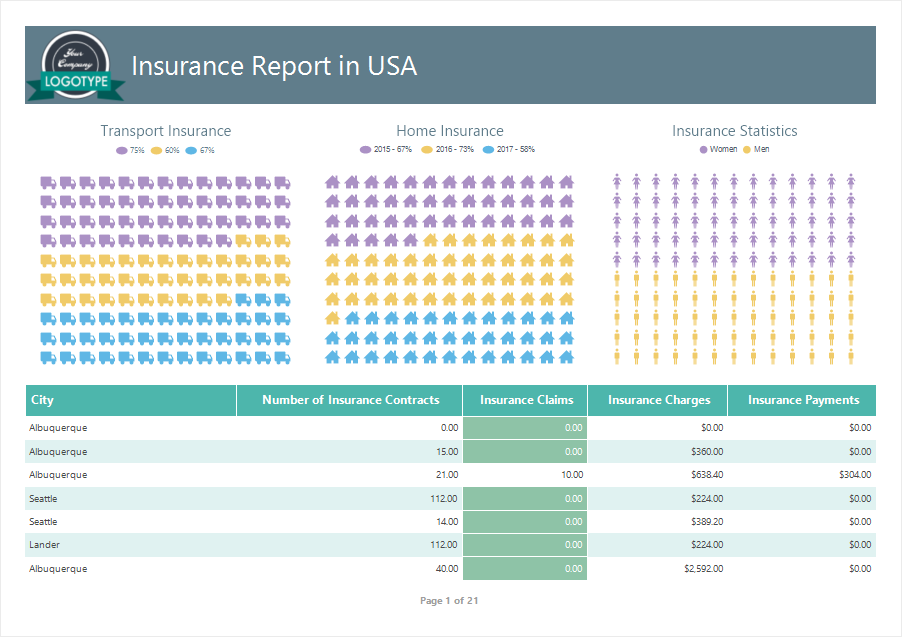
Мобильный режим для HTML5 вьювера
В этом релизе, интерфейс HTML5 вьювера адаптирован для работы на мобильных устройствах. Теперь вы с легкостью можете просматривать отчеты, осуществлять навигацию по ним, экспортировать со своего мобильного устройства. Мобильный интерфейс автоматически включается на носимых устройствах, но может быть отключен если этого не требуется.
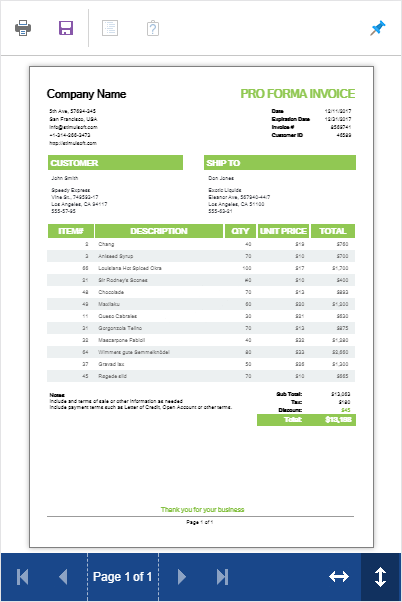
Автоматическая проверка выражения
В дизайнерах отчетов для WinForms и WPF , при изменении выражения в текстовом компоненте, выполняется автоматическая проверка этого выражения. В случае, выявления ошибки, результат проверки с расшифровкой ошибки, отображается в текстовом редакторе на нижней панели.
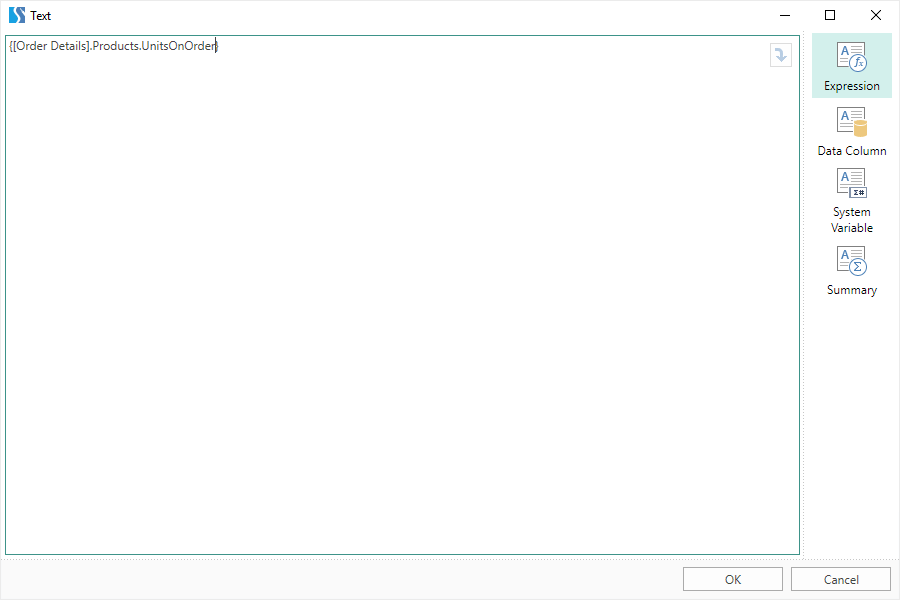
Вкладка Вставить
В дизайнере отчетов WinForms добавлена вкладка Вставить (Insert), которая является аналогией Инструментария (Toolbox). На этой вкладке располагаются компоненты, при помощи которых разрабатывается отчет. Все компоненты сгруппированы по типу: Бэнды, Кросс бэнды, Компоненты, Примитивы, Инфографика. Также, есть поле быстрого доступа к компонентам. При помощи кнопки Настройка инструментария (Setup Toolbox) можно настроить панель быстрого доступа к компонентам, включить, выключить вкладку Вставить или Инструментарий в дизайнере отчетов.

Настройки в словаре данных
В дизайнерах отчетов, все настройки словаря данных теперь представлены в отдельном меню Настройки (Settings). Для того чтобы включить какой-либо параметр, отметьте его флажком.

Уведомления в дизайнере отчетов
Начиная с релиза 2018.1 в дизайнеры отчетов добавлено меню Уведомления (Notification). Это позволит вам получить информацию о выходе новых релизов, а также об истечении подписки на продукты Stimulsoft. Меню уведомлений расположено на Ribbon панели, между кнопкой публикации отчета, и меню изменения локализации дизайнера.